エントリーの編集

エントリーの編集は全ユーザーに共通の機能です。
必ずガイドラインを一読の上ご利用ください。
記事へのコメント1件
- 注目コメント
- 新着コメント
注目コメント算出アルゴリズムの一部にLINEヤフー株式会社の「建設的コメント順位付けモデルAPI」を使用しています
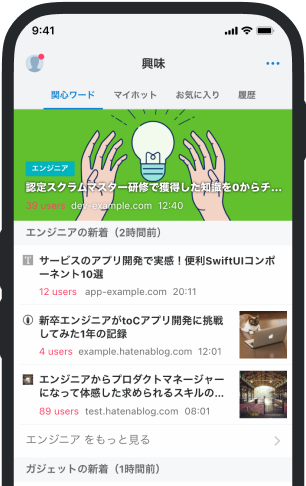
- バナー広告なし
- ミュート機能あり
- ダークモード搭載
関連記事
Fire TV
Amazon Fire TVを用いて、ABEMAをテレビの大画面でお楽しみいただくことができます。 STEP1:テレビに... Amazon Fire TVを用いて、ABEMAをテレビの大画面でお楽しみいただくことができます。 STEP1:テレビに差し込む ①Amazon Fire TV Stick 本体を、テレビのHDMI挿し込み口へ挿入する。 ②挿入したテレビのHDMI挿し込み口の番号を確認する。(例:HDMI1、HDMI2) ④Fire TVが起動。2回目以降もFire TVを楽しみたい場合は同じ手順で接続する。 STEP2:Wi-Fiを設定 ここからはFire TV Stickリモコンをご利用ください。 ①Wi-Fi 選択画面で所有するWi-FiのIDを選択し、決定ボタンを押す。 ②セレクトボタン・決定ボタンを使用してWi-Fiのパスワードを入力する。 入力が終わったら「接続」を選択し、決定ボタンを押して設定完了。 STEP3:アプリをダウンロード ①Fire TVホーム画面より、













2021/09/23 リンク